Para os puristas da Apple que possuem iOS e um Mac, você pode fazer login no iMessage através do seu computador, permitindo enviar ou receber textos no seu laptop. No entanto, quando esse recurso é ativado por padrão, ele pode se tornar um irritante. Quando os textos inundam sua máquina, eles podem ter um grande impacto em sua produtividade.
É prudente desativá-lo no seu Mac para que você possa usar os recursos do iMessage no seu dispositivo iOS. Você pode resolver o problema se desativar permanentemente as notificações de mensagens ou ativar o modo 'Não perturbe'.
Este artigo explica como desativar a mensagem e como esconder mensagens no Mac para que você possa impedir que mensagens apareçam no Mac.
Conteúdo: Parte 1. Como ocultar mensagens no Mac desativando os alertas do iMessageParte 2. Como excluir textos e iMessages no MacParte 3. Outras opções para proteger suas mensagens de curiosidadeParte 4. Resumindo
Parte 1. Como ocultar mensagens no Mac desativando os alertas do iMessage
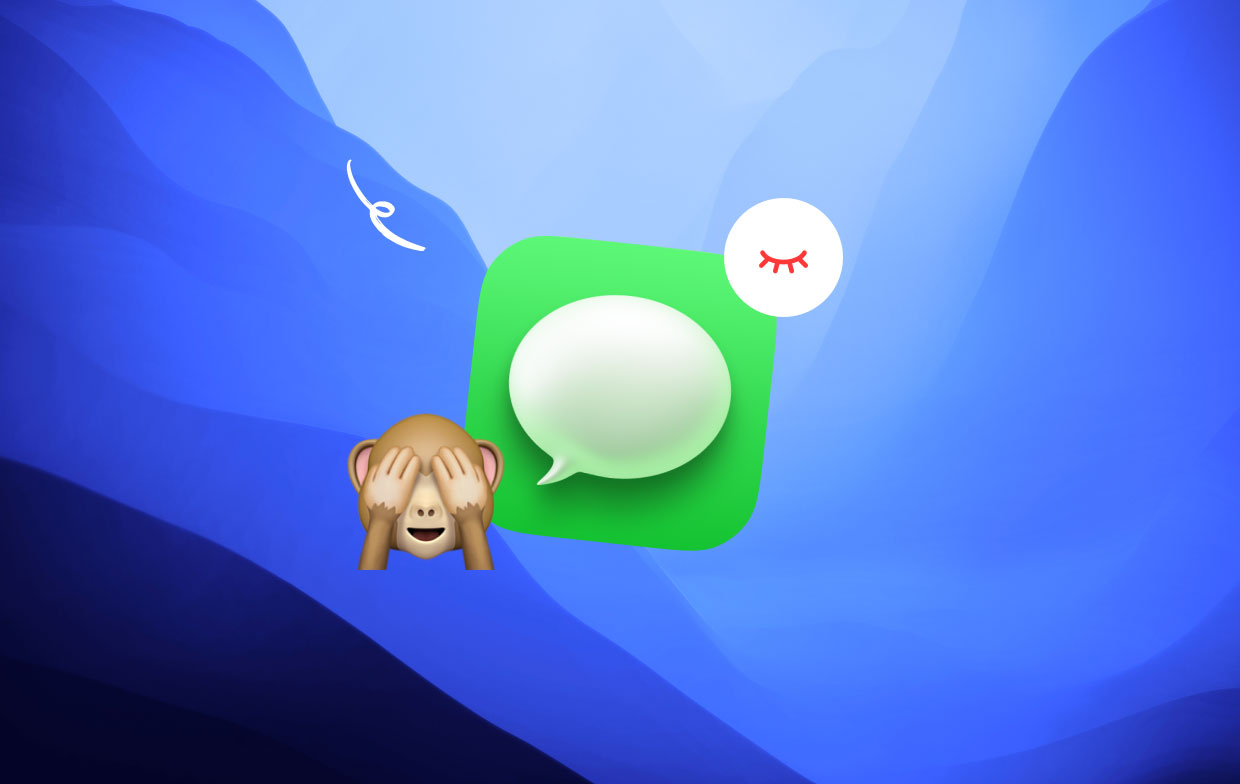
Método 1. Desative o Apple ID do Access for Messages
Se você compartilhou um Mac com diferentes e-mails de ID da Apple integrados ao aplicativo Mensagens e precisa bloquear um ou mais, esta abordagem oferece a melhor solução para ocultar mensagens no Mac.
- Inicie o aplicativo iMessage no Mac. A maneira mais rápida é através de uma pesquisa Spotlight e toque no ícone do aplicativo abaixo "MELHOR SUCESSO".
- No canto superior esquerdo, escolha Mensagens> Preferências.
- Acerte o "Contas" aba. Em matriz do iMessage, identifique os IDs da Apple, desative-os e desmarque-os.
Método 2. Sair do iMessage no Mac
Para usuários de Mac que preferem mensagens de texto via telefone, você pode sair do aplicativo no computador para eliminar textos ou imagens. Veja como desconectar o Mensagens do Mac:
- Lançamento Preferencias em aplicativo de mensagens. Na janela exibida, basta clicar no botão "Sair”Próximo ao seu ID Apple.
- Ratifique o processo no novo pop-up "Deseja sair do iMessage?"
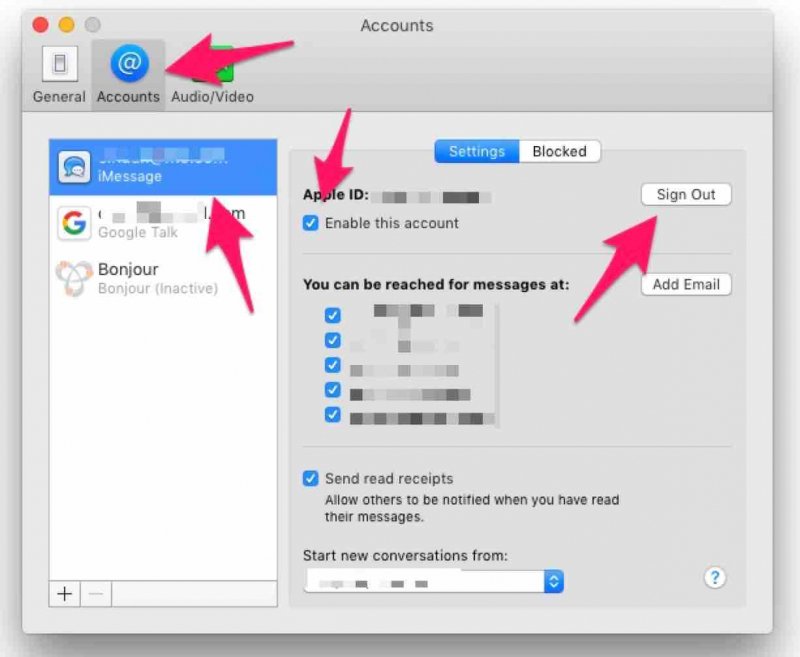
Método 3. Ajustar o estilo de alerta de mensagens nas notificações
Você pode desligar os bipes de mensagem temporariamente para mergulhar em um ambiente tranquilo. Você pode usar isso mais tarde. Veja como ocultar temporariamente as mensagens no Mac (como interromper a sincronização do iMessage com o Mac):
- Incendie o Preferências do sistema aplicativo inserindo-o no campo de pesquisa Spotlights. Se você o tiver no Launchpad, basta clicar no ícone para iniciar o aplicativo.
- Acertar Notificações.
- Role para baixo e identifique “Mensagens” na barra lateral esquerda. Escolha "Nenhum" via "Estilo de alerta de mensagens".
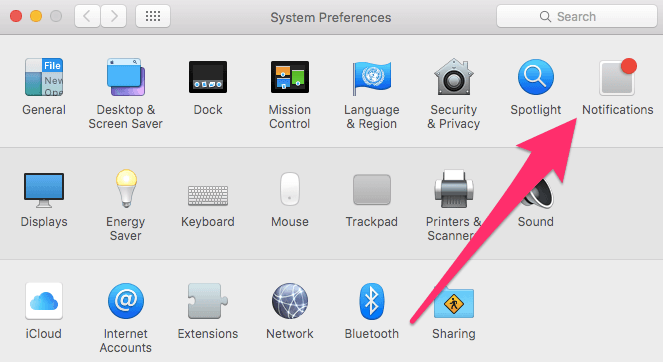
Método 4. Sair do iCloud nas mensagens
Você pode desligar o aplicativo para sempre ao sair da conta do iCloud em Mensagens. Afeta apenas o aplicativo Mensagens e não impede que você acesse outros recursos, como o iCloud Drive. Decisivamente, ele cancela a assinatura do iMessage da conta. Veja como ocultar mensagens no Mac via iCloud:
- Abra Mensagens.
- Toque em Preferências no menu Mensagens.
- Selecione a conta da qual deseja sair da janela esquerda.
- Clique em Sair perto do ID da apple.
- Confirme clicando em Sair na janela pop-up.
Parte 2. Como excluir textos e iMessages no Mac
Como deletar mensagens no Mac? O Message App Archive salva um texto excluído ou não rastreável como histórico, tornando o conteúdo recuperável. Para quem busca mais privacidade, você deve excluir trechos confidenciais de mensagens de texto para evitar que olhos curiosos acessem.
Excluir textos ou iMessages no Mac
Inicie o aplicativo Mensagens e localize o texto que deseja excluir. Se você ativou as Mensagens no iCloud, apagar uma conversa ou partes dela no seu Mac o remove de todos os dispositivos com as Mensagens ativadas e conectadas com o mesmo ID Apple.
Para excluir a conversa inteira
- Escolha uma conversa.
- Calma
Command + Deleteou Arquivo> Excluir conversa. - Em trackpads e Ratos mágicos, deslize para a esquerda usando dois dedos no texto na barra lateral e clique em Excluir.
- No pop-up de validação, pressione
Delete
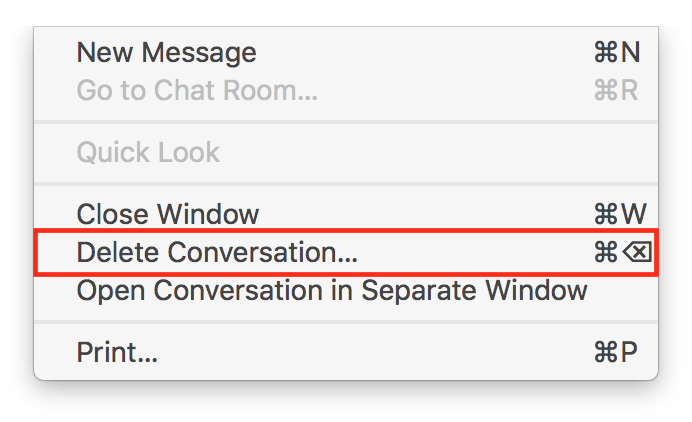
Excluir partes de uma conversa
- Identifique e bata na bolha de texto precisa você quer limpar. Confirme se você destacou todo o balão de mensagens, não apenas o conteúdo.
- Mantenha pressionada a
Command + Clickpara novos destaques em texto. - Os destaques ficam acinzentados.
- Control-Clique ou Botão direito do mouse e escolha Excluir no menu suspenso.
- O seu Mac solicita sua autorização antes de excluir as mensagens e avisa que a ação é irreversível. Toque em Excluir para validar.
- O Mac apaga texto e conversas do aplicativo Mensagens.
Comandos de atalho
A maneira mais rápida de excluir um ou todos os textos envolve chaves de comando. Destaque uma conversa inteira no lado esquerdo da janela do aplicativo de mensagens. Em seguida, trave na Option + Command botões e aperte o delete chave. Isso apaga a conversa selecionada acima.
Parte 3. Outras opções para proteger suas mensagens de curiosidade
Excluir mensagens automaticamente
Você pode configurar o Mac para limpar as mensagens mais antigas em um horário predeterminado. Verifique as Preferências da mensagem para apagar os textos todos os meses ou anos.
- Iniciar mensagens.
- Toque em Preferências.
- Selecione Geral.
- Em Manter mensagens, selecione 30 dias ou 1 ano para configurar a exclusão automática.
Chamar Comando do Terminal
Saia de mensagens, inicie o terminal e chame o comando kill the IMDPersistenceAgent. Verifica ~/Library/Messages diretório novamente e apague todos os itens com Mensagens, iChat e iMessage no título ou invoque use o comando Terminal rm -rf ~/Library/Messages.
Inicie o Terminal e limpe o cache de preferências com o comando killall cfprefsd e reinicie. Abra o aplicativo de mensagens novamente e implemente as instruções na tela para configurar as mensagens novamente.
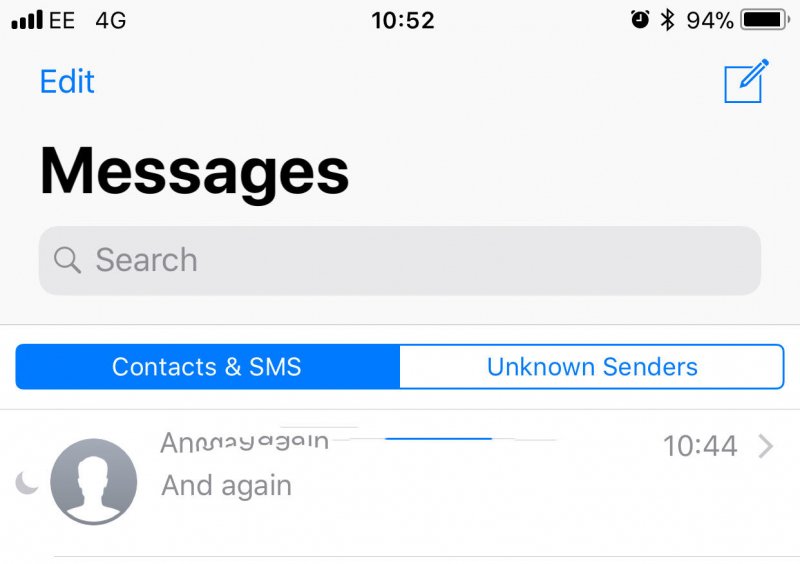
Dica Bônus: PowerMyMac libera espaço de armazenamento
iMyMac PowerMyMac oferece uma maneira bacana de liberar espaço no seu Mac e proteger-se contra o armazenamento do iCloud transbordando de conteúdo. Ele fará a limpeza do seu Mac na primavera livrar-se do lixo do iTunes, lixo do iPhotos, arquivos de idioma e logins. É um multi-arsenal de limpeza de sistema tudo-em-um para armazenamento mais eficiente.
Use a ferramenta de análise especializada para determinar o uso do disco e a integridade do seu Mac. Ele elimina os vingadores do espaço ocultos, obsoletos e supermassivos para enfeitar o lixo no armazenamento do iCloud da Apple. Isso vai te ajudar limpar arquivos purgáveis e impeça que o seu Mac fique sobrecarregado com conteúdos inúteis e itens que consomem muita memória.
O PowerMyMac coloca você à frente da curva, otimizando o desempenho. Vale a pena tentar evitar que lixo maciço invadam slots preciosos em seu disco.
Parte 4. Resumindo
Apesar de suas linhas de produtos mais caras, a Apple ainda tem clientes batendo à sua porta para computadores e iPhones. Recentemente, a Apple seguiu um plano ambicioso de integrar iOS e macOS para obter fluidez em seu ecossistema.
Alguns dos novos recursos, como o iMessage, atraíram críticos e fãs. Para alguns, não passa de uma distração. Outros usuários expressaram preocupações sobre o impacto do iMessage no desempenho geral.
No final do dia, você tem mais de uma maneira de ocultar mensagens no Mac ou evitar que olhos curiosos acessem seu conteúdo.



